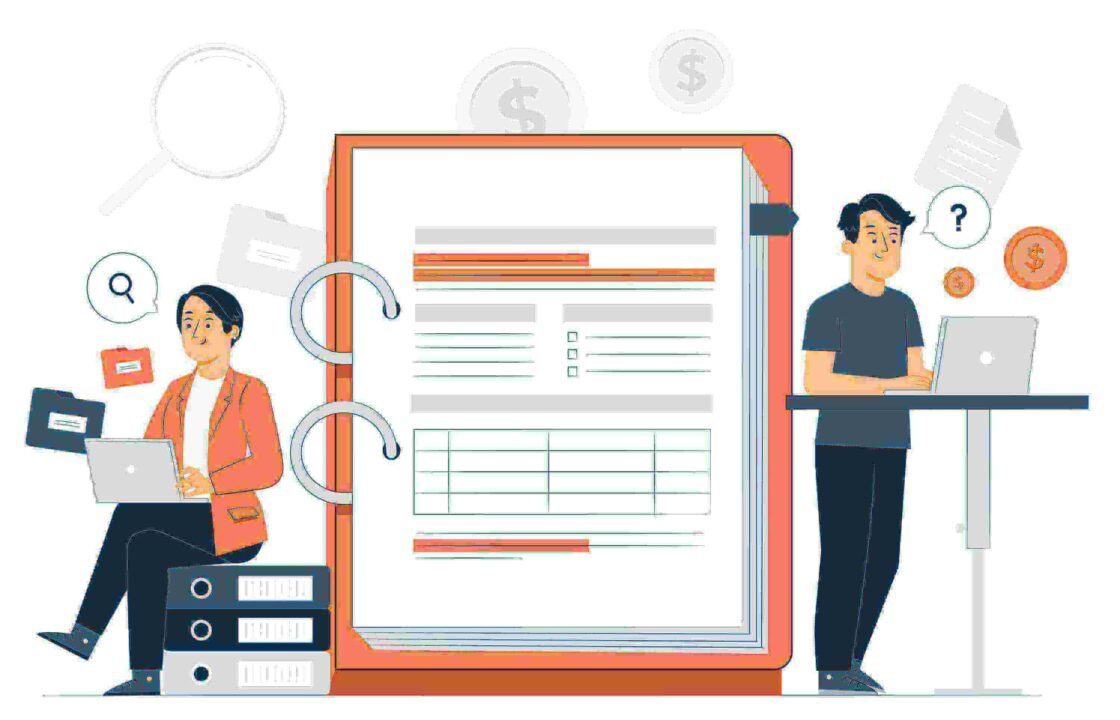Pernah bingung saat mencetak dokumen Excel dan header kolom atau baris hanya muncul di halaman pertama saja? Jika Anda pernah menghadapi masalah ini, pasti penasaran bagaimana cara print Excel dengan header yang sama di setiap halaman.
Masalah ini sering terjadi saat kita punya lembar kerja yang panjang. Tanpa header yang konsisten di setiap halaman, data yang kita cetak bisa jadi membingungkan.
Tapi tenang saja, ada solusi praktis untuk memastikan header muncul di setiap halaman cetakan.
Yuk, simak artikel ini sampai habis untuk mengetahui informasi lengkapnya!
Print Excel dengan Header yang Sama
Mengatur Excel agar mencetak header yang konsisten di setiap halaman bisa menjadi tantangan. Namun, dengan fitur yang tersedia, Anda dapat dengan mudah mengatur dokumen agar setiap halaman memiliki header yang sama. Berikut adalah langkah-langkahnya:
Menu Page Layout
- Buka excel yang ingin dicetak
- Pilih menu Page Layout, klik Print Titles
- Setelah muncul tampilan Page Setup, klik tab Sheet. Isi bagian Row to repeat at top dan Column to repeat at left dengan mengeklik tanda panah ke atas di samping tab tersebut. Pilih header yang Anda inginkan.
- Klik OK. Selesai.
Baca juga: 3 Rumus Excel yang Sering Digunakan di Dunia Kerja
Menu Print
Selain melalui menu Page Layout, Anda juga bisa mengatur header excel dari menu Print. Berikut adalah langkah-langkahnya:
- Buka file excel yang ingin di-print
- Pilih menu File, klik Print, lalu klik Page Setup
- Setelah muncul tampilan Page Setup, klik tab Sheet. Lakukan cara yang sama seperti di atas.
- Klik OK. Selesai.
Dengan mengikuti langkah-langkah di atas, setiap kali Anda mencetak Excel di halaman kerja lain, header-nya akan tetap sama. Pastikan Anda telah memilih header yang benar agar dokumen yang dicetak sesuai dengan keinginan.
Menggunakan metode ini tidak hanya membuat dokumen Anda lebih mudah dibaca, tetapi juga memastikan bahwa data tetap konsisten dan mudah diinterpretasi. Semoga informasi ini membantu Anda untuk print Excel dengan header yang sama, membuat pekerjaan Anda lebih efisien dan terorganisir.
Baca juga: Cara Membuka Excel yang Tidak Bisa Diedit atau Terkunci
Jika Anda membutuhkan laptop atau komputer untuk perusahaan karena laptop lama bermasalah, Asani menyediakan sewa laptop atau komputer dengan spesifikasi yang sesuai kebutuhan Anda.
Asani juga memberikan instalasi software termasuk Microsoft Office bagi perusahaan yang sudah menyewa di Asani. Lihat katalog Asani lengkap untuk kebutuhan design graphic, editing video, develop website atau aplikasi, serta administrasi, dan bisnis.
Hubungi Asani untuk mendapatkan penawaran sewa laptop terbaik untuk kantor Anda